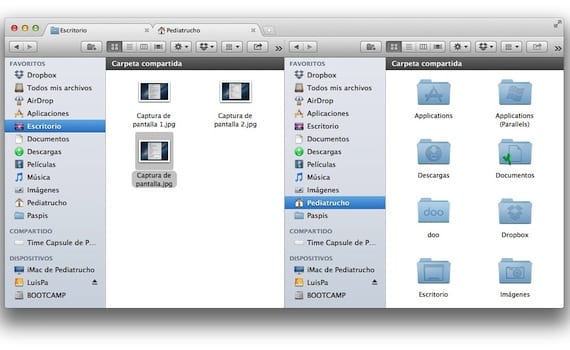
Vì không phải tất cả các ứng dụng nâng cao chức năng của OS X được trả tiềnHôm nay chúng ta sẽ nói về một ứng dụng tuyệt vời, XtraFinder, hoàn toàn miễn phí. Chắc chắn bạn sẽ bỏ lỡ nhiều chức năng của Finder, trình khám phá tệp của OS X, ví dụ như một thứ cơ bản như có thể cắt một tệp để dán nó vào một vị trí khác. Với XtraFinder, bạn sẽ có tùy chọn này trong số nhiều tùy chọn khác, đó là lý do tại sao một trong những ứng dụng cần thiết cho mọi người dùng Mac.
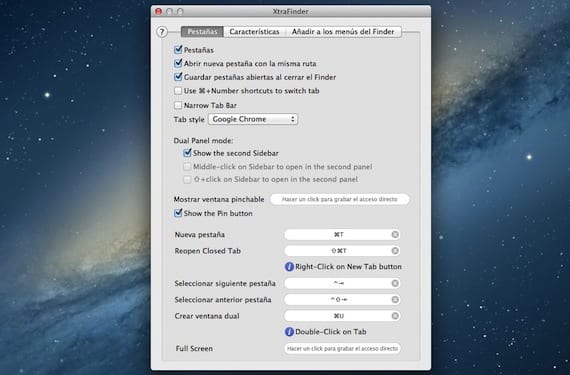
Ứng dụng được cài đặt trên máy Mac của chúng tôi và tạo một biểu tượng trên thanh menu, từ đó chúng tôi có thể định cấu hình các tùy chọn. Nó được dịch sang tiếng Tây Ban Nha, mặc dù có một số sai sót, nhưng về cơ bản tùy chọn chúng tôi đang chọn có thể được hiểu rõ. Thêm hoặc bớt các chức năng rất đơn giản, bạn chỉ cần kiểm tra tùy chọn hay không. Chúng tôi có ba tab với các chức năng khác nhau. Bật các tab để có thể mở các tab trong cùng một cửa sổ. Nhấp vào dấu "+" xuất hiện trên thanh trên cùng của cửa sổ để mở cùng một tab và nhấp hai lần vào một tab để hiển thị "chế độ kép", một cửa sổ kép để dễ dàng kéo các phần tử từ một sang một khác. Nhấn hai lần nữa để trở về chế độ đơn.
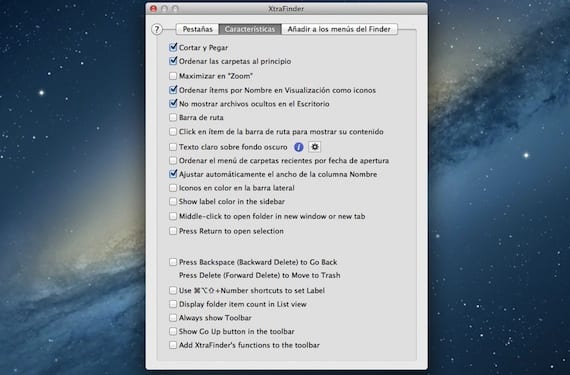
Trong Tính năng, chúng ta có thể thêm các chức năng mới như tùy chọn "cắt". bằng cách nhấp chuột phải, hoặc các thư mục luôn xuất hiện ở đầu danh sách tệp. Tự động điều chỉnh độ rộng của "tên" cột hoặc các biểu tượng trong thanh bên được tô màu là một số tùy chọn mà chúng tôi có thể kích hoạt.
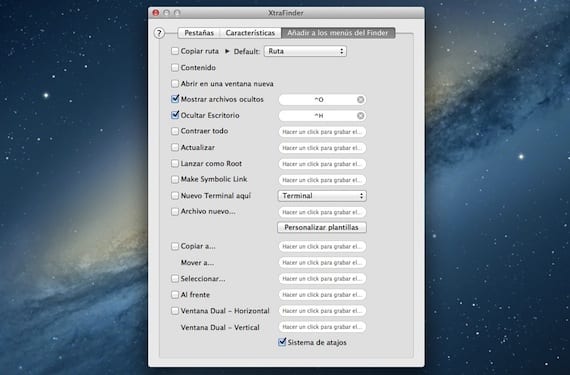
Trong tab cấu hình cuối cùng, chúng ta có thể tạo phím tắt cho các chức năng khácchẳng hạn như ẩn các mục trên màn hình nền hoặc hiển thị các tệp ẩn. Nhấp vào phần tử bạn muốn thêm và nhấn tổ hợp phím bạn muốn gán trên bàn phím.
Như tôi đã nói ở phần đầu, một trong những ứng dụng cần thiết cho máy Mac của chúng tôi, và hoàn toàn miễn phí, mà chúng tôi có thể tải xuống từ trang web chính thức. Nó cũng được cập nhật liên tục thêm các cải tiến mới.
Thêm thông tin - Tốt hơn Đổi tên 9, đổi tên tệp tự động
Chà, việc cắt và dán không thể dễ dàng hơn trong Finder ... Phím Alt khi chúng ta thực hiện cmd + v, và thì ...
Đúng như vậy, nhưng với tôi để nó trong menu tiện lợi hơn rất nhiều, nhưng ứng dụng này cũng không dừng lại ở đó ... còn rất nhiều chức năng nữa mà bạn có thể dễ dàng có được.